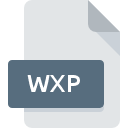
Bestandsextensie WXP
EXP For Windows Document
-
DeveloperSymbol Dynamics
-
CategoryDocument Files
-
Populariteit2.8 (5 votes)
Wat is WXP bestand?
WXP is een bestandsextensie die gewoonlijk wordt geassocieerd met EXP For Windows Document -bestanden. EXP For Windows Document specificatie is gemaakt door Symbol Dynamics. WXP bestandsformaat is compatibel met software die kan worden geïnstalleerd op Windows systeemplatform. WXP-bestand behoort net als 574 andere bestandsnaamextensies in onze database tot de categorie Document Files. EXP is veruit het meest gebruikte programma voor het werken met WXP-bestanden. EXP software is ontwikkeld door Symbol Dynamics, en op de officiële website kunt u meer informatie vinden over WXP-bestanden of het EXP softwareprogramma.
Programma's die WXP bestandsextensie ondersteunen
Hieronder staat een tabel met programma's die WXP-bestanden ondersteunen. Bestanden met het achtervoegsel WXP kunnen naar elk mobiel apparaat of systeemplatform worden gekopieerd, maar het is mogelijk dat ze niet correct op het doelsysteem worden geopend.
Hoe open je een WXP-bestand?
Problemen met de toegang tot WXP kunnen verschillende oorzaken hebben. Wat belangrijk is, kunnen alle veelvoorkomende problemen met betrekking tot bestanden met de extensie WXP door de gebruikers zelf worden opgelost. Het proces is snel en er is geen IT-expert bij betrokken. Hierna volgt een lijst met richtlijnen die u helpen bij het identificeren en oplossen van bestandsgerelateerde problemen.
Stap 1. Download en installeer EXP
 Problemen met het openen en werken met WXP-bestanden hebben hoogstwaarschijnlijk te maken met het feit dat er geen goede software compatibel is met WXP-bestanden op uw machine. Om dit probleem op te lossen, gaat u naar de ontwikkelaarswebsite EXP, downloadt u het hulpprogramma en installeert u het. Zo gemakkelijk is het Bovenaan de pagina vindt u een lijst met alle programma's die zijn gegroepeerd op basis van ondersteunde besturingssystemen. De veiligste methode om EXP geïnstalleerd te downloaden is door naar de website van de ontwikkelaar (Symbol Dynamics) te gaan en de software te downloaden met behulp van de aangeboden links.
Problemen met het openen en werken met WXP-bestanden hebben hoogstwaarschijnlijk te maken met het feit dat er geen goede software compatibel is met WXP-bestanden op uw machine. Om dit probleem op te lossen, gaat u naar de ontwikkelaarswebsite EXP, downloadt u het hulpprogramma en installeert u het. Zo gemakkelijk is het Bovenaan de pagina vindt u een lijst met alle programma's die zijn gegroepeerd op basis van ondersteunde besturingssystemen. De veiligste methode om EXP geïnstalleerd te downloaden is door naar de website van de ontwikkelaar (Symbol Dynamics) te gaan en de software te downloaden met behulp van de aangeboden links.
Stap 2. Update EXP naar de nieuwste versie
 Als de problemen met het openen van WXP-bestanden nog steeds optreden, zelfs na het installeren van EXP, is het mogelijk dat u een verouderde versie van de software hebt. Controleer op de website van de ontwikkelaar of een nieuwere versie van EXP beschikbaar is. Het kan ook voorkomen dat softwaremakers door hun applicaties bij te werken compatibiliteit toevoegen met andere, nieuwere bestandsformaten. De reden dat EXP bestanden met WXP niet aankan, kan zijn dat de software verouderd is. Alle bestandsformaten die prima werden afgehandeld door de vorige versies van een bepaald programma zouden ook moeten kunnen worden geopend met EXP.
Als de problemen met het openen van WXP-bestanden nog steeds optreden, zelfs na het installeren van EXP, is het mogelijk dat u een verouderde versie van de software hebt. Controleer op de website van de ontwikkelaar of een nieuwere versie van EXP beschikbaar is. Het kan ook voorkomen dat softwaremakers door hun applicaties bij te werken compatibiliteit toevoegen met andere, nieuwere bestandsformaten. De reden dat EXP bestanden met WXP niet aankan, kan zijn dat de software verouderd is. Alle bestandsformaten die prima werden afgehandeld door de vorige versies van een bepaald programma zouden ook moeten kunnen worden geopend met EXP.
Stap 3. Stel de standaardapplicatie in om WXP-bestanden te openen naar EXP
Als het probleem in de vorige stap niet is opgelost, moet u WXP-bestanden koppelen aan de nieuwste versie van EXP die u op uw apparaat hebt geïnstalleerd. De volgende stap zou geen problemen moeten opleveren. De procedure is eenvoudig en grotendeels systeemonafhankelijk

Wijzig de standaardtoepassing in Windows
- Kies het item in het bestandsmenu dat toegankelijk is door met de rechtermuisknop op het WXP-bestand te klikken
- Selecteer vervolgens de optie en open vervolgens met de lijst met beschikbare applicaties
- De laatste stap is om selecteren en het mappad naar de map te sturen waarin EXP is geïnstalleerd. U hoeft nu alleen nog maar uw keuze te bevestigen door Altijd deze app gebruiken voor het openen van WXP-bestanden en op klikken.

Wijzig de standaardtoepassing in Mac OS
- Klik met de rechtermuisknop op het WXP-bestand en selecteer
- Ga door naar de sectie . Als deze is gesloten, klikt u op de titel voor toegang tot de beschikbare opties
- Selecteer EXP en klik op
- Er moet een berichtvenster verschijnen met de melding dat deze wijziging wordt toegepast op alle bestanden met de extensie WXP. Door op overspannen> te klikken, bevestigt u uw selectie.
Stap 4. Controleer of WXP niet defect is
U hebt de stappen in de punten 1-3 nauwkeurig gevolgd, maar is het probleem nog steeds aanwezig? U moet controleren of het bestand een correct WXP-bestand is. Het niet kunnen openen van het bestand kan te maken hebben met verschillende problemen.

1. Controleer het WXP-bestand op virussen of malware
Als WXP inderdaad is geïnfecteerd, is het mogelijk dat de malware het openen blokkeert. Scan het bestand onmiddellijk met een antivirusprogramma of scan het hele systeem om ervoor te zorgen dat het hele systeem veilig is. Als het WXP-bestand inderdaad is geïnfecteerd, volgt u de onderstaande instructies.
2. Controleer of de structuur van het WXP-bestand intact is
Als het WXP-bestand door iemand anders naar u is verzonden, vraagt u deze persoon het bestand opnieuw naar u te verzenden. Tijdens het kopieerproces van het bestand kunnen fouten optreden waardoor het bestand onvolledig of beschadigd is. Dit kan de oorzaak zijn van problemen met het bestand. Het kan gebeuren dat het downloadproces van het bestand met de extensie WXP is onderbroken en dat de bestandsgegevens defect zijn. Download het bestand opnieuw van dezelfde bron.
3. Controleer of uw account beheerdersrechten heeft
Het is mogelijk dat het betreffende bestand alleen toegankelijk is voor gebruikers met voldoende systeemrechten. Schakel over naar een account met vereiste rechten en probeer het bestand EXP For Windows Document opnieuw te openen.
4. Controleer of uw apparaat voldoet aan de vereisten om EXP te kunnen openen
Als het systeem onvoldoende bronnen heeft om WXP-bestanden te openen, probeer dan alle actieve applicaties te sluiten en probeer het opnieuw.
5. Controleer of uw besturingssysteem en stuurprogramma's up-to-date zijn
Regelmatig bijgewerkte systeem, stuurprogramma's en programma's houden uw computer veilig. Dit kan ook problemen met EXP For Windows Document -bestanden voorkomen. Verouderde stuurprogramma's of software kunnen het onvermogen hebben om een randapparaat te gebruiken dat nodig is om WXP-bestanden te verwerken.
Wilt u helpen?
Als je nog meer informatie over de bestandsextensie WXP hebt, zullen we je dankbaar zijn als je die wilt delen met de gebruikers van onze site. Gebruik het formulier hier en stuur ons je informatie over het WXP-bestand.

 Windows
Windows 
